So beheben Sie das Problem „Abrufen von Daten. „Warten Sie ein paar Sekunden“-Fehler in Microsoft Excel
Veröffentlicht: 2024-08-06Sie wissen es vielleicht nicht, aber von allen Dingen, die in ihren jeweiligen Kategorien ein Monopol genießen, gehört das Dienstleistungspaket von Microsoft Office zu den beliebtesten. Seit Jahrzehnten sind Microsoft Word, Microsoft PowerPoint und der unvermeidliche Champion Microsoft Excel in der breiten Masse unersetzlich geblieben. Bei einem dieser Dienste auf ein erhebliches Problem zu stoßen, ist in der Tat nervenaufreibend.
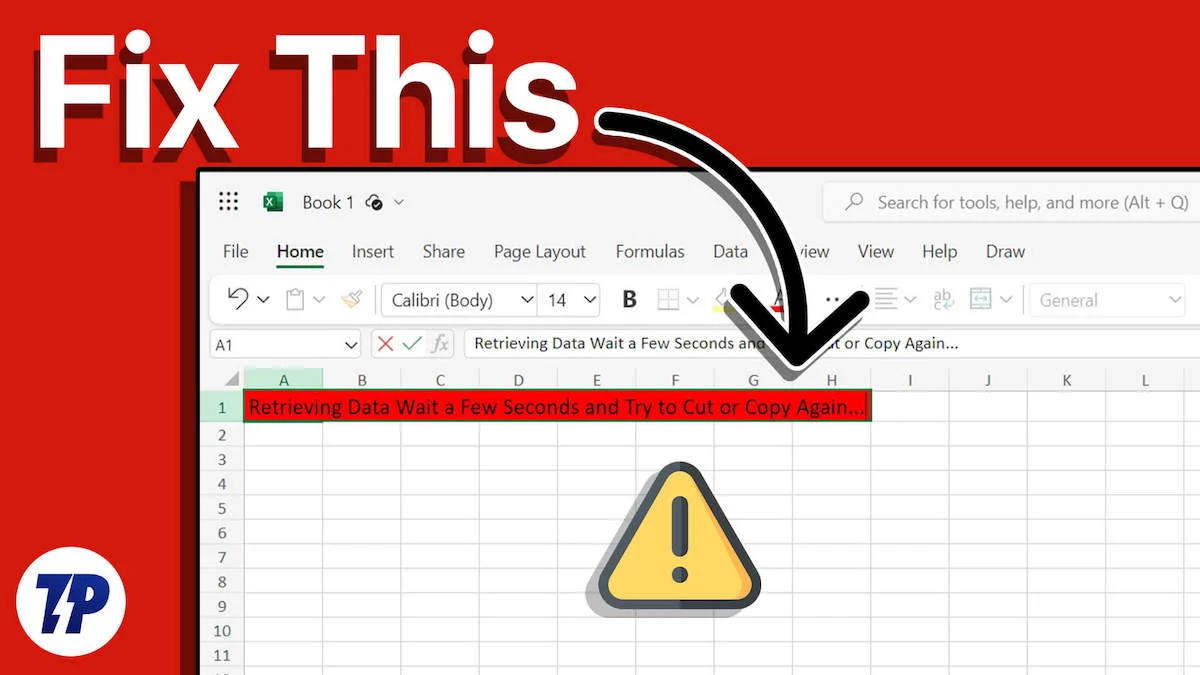
Leider steht Microsoft Excel häufig vor einem solch zermürbenden Problem, das Ihren Arbeitsablauf ziemlich zum Erliegen bringt. Ja, wir beziehen uns auf das berüchtigte „Abrufen von Daten“. Warten Sie ein paar Sekunden“-Fehler, der Sie daran hindert, Text aus einer Online-Excel-Datei zu kopieren und einzufügen. Wenn auch Sie die Nase voll haben, machen Sie sich keine Sorgen; In diesem Leitfaden werden acht wirksame Lösungen zur Bewältigung des „Abrufens von Daten“ erläutert. „Warten Sie ein paar Sekunden“-Fehler in Microsoft Excel.
Inhaltsverzeichnis
Was ist „Abrufen von Daten?“ „Warten Sie ein paar Sekunden“-Fehler in Microsoft Excel und warum er auftritt
Sie fragen sich bestimmt, warum ein Dienst vom Kaliber von Microsoft Excel auf solch ein grundlegendes Manko stoßen sollte. Wenn wir die Vergangenheit von Microsoft Excel vor dem Online-Boom betrachten, wurde es hauptsächlich als reine Offline-Tabellenkalkulationssoftware entwickelt, beispielsweise für die Pflege von Datenbanken und die Organisation großer Datenmengen. Online und Excel waren Wörter, die nie zusammengefügt wurden, bis Microsoft die Online-Version von Microsoft Excel herausbrachte.
Der Fehler tritt hauptsächlich aufgrund von Synchronisierungsproblemen zwischen der Online- und der Offline-Version von Microsoft Excel auf. Jedes Mal, wenn Sie eine Änderung in der Webversion von Microsoft Excel vornehmen, werden die in Online-Datenbanken gespeicherten Daten entsprechend aktualisiert. Wenn Sie versuchen, etwas zu kopieren oder auszuschneiden, durchläuft der Vorgang ebenfalls einen Validierungsprozess, der gelegentlich fehlschlagen kann, was zu einer Fehlermeldung führt. Dafür kann es noch einige andere Gründe geben, die Sie mit den folgenden Methoden beheben können.
Darüber hinaus könnte das Problem durch einen Softwarefehler bei Microsoft verursacht worden sein. Andere mögliche Gründe sind zufällige Netzwerkverlangsamungen oder die Arbeit mit einer beschädigten/nicht unterstützten Datei. Wenn Ihre Datei aus einer großen Menge an Datensätzen besteht, kann dies zu einer Systemverlangsamung führen, wodurch die Fehlermeldung angezeigt wird.
Schnellkorrekturen für „Daten abrufen. „Warten Sie ein paar Sekunden“ in Microsoft Excel
- Warten Sie einen Moment und versuchen Sie es erneut : Die unmittelbarste und sinnvollste Lösung wäre, Excel ein oder zwei Sekunden zum Durchatmen zu geben. Die Fehlermeldung sollte in den meisten Fällen verschwinden, wenn Sie einen Moment warten und es erneut versuchen.
- Website neu laden : Vorausgesetzt, Sie haben das Dokument, an dem Sie arbeiten, gespeichert, sollte das Neuladen der Website das Problem fast sofort beheben. Andernfalls sollten Sie, wenn Sie nichts Wichtiges zu verlieren haben, die Website neu laden und es erneut versuchen.
- Überprüfen Sie Ihre Internetverbindung : Da die Online-Version von Microsoft Excel eine aktive Internetverbindung erfordert, um synchronisiert zu bleiben, sollten Sie selbstverständlich überprüfen, ob Ihre Internetverbindung einwandfrei funktioniert. Wenn nicht, wechseln Sie zu einem funktionierenden Netzwerk oder stellen Sie die Verbindung erneut her und versuchen Sie es.
- Löschen Sie Website-Cookies und Website-Daten: Möglicherweise wissen Sie bereits, dass Websites Cookies speichern, um Ihre Website-Einstellungen und andere personalisierte Daten zu speichern. Es ist oft bekannt, dass Cookies das normale Funktionieren einer Website beeinträchtigen. Glücklicherweise lassen sich die meisten mit Cookies verbundenen Probleme im Handumdrehen beheben, wenn man sie löscht. Hier erfahren Sie, wie Sie den Cache und die Cookies für eine bestimmte Website in Chrome löschen.
Deaktivieren Sie unerwünschte Browsererweiterungen
Browsererweiterungen machen in der Tat Spaß und verbessern in den meisten Fällen das Nutzungserlebnis. Da es eine Vielzahl von Browsererweiterungen zum Ausprobieren gibt, verfügen Sie möglicherweise über eine oder zwei Erweiterungen, die die Meldung „Daten werden abgerufen“ verursachen können. In Microsoft Excel wird die Fehlermeldung „Warten Sie ein paar Sekunden“ angezeigt.

Es ist schwierig, die fehlerhafte Erweiterung zu lokalisieren und zu identifizieren. Daher wäre es am besten, alle unerwünschten Browsererweiterungen vollständig zu entfernen. Sie können den Verdächtigen deaktivieren und anschließend wieder aktivieren, um zu prüfen, ob das Problem wirklich dadurch verursacht wurde. Unabhängig davon erfahren Sie hier, wie Sie eine Browsererweiterung entfernen können.
- Öffnen Sie in jedem Chromium-basierten Browser wie Google Chrome, Microsoft Edge oder Opera Erweiterungen oder besuchen Sie hier.
- Identifizieren Sie die unerwünschten Anwendungen anhand der Liste der in Ihrem Browser installierten Erweiterungen.
- Deaktivieren oder entfernen Sie die Erweiterung entsprechend Ihren Anforderungen.
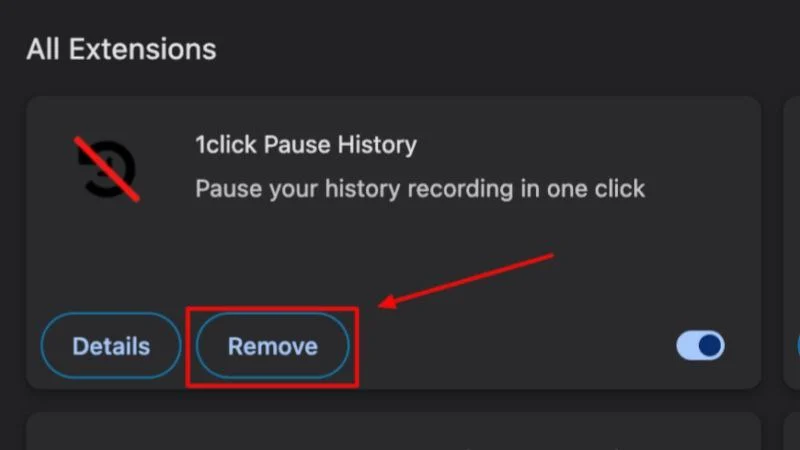
Speichern Sie eine Offline-Kopie der Excel-Datei
Da Microsoft Word, PowerPoint und Excel für die Offline-Nutzung entwickelt hat, ist es nur sinnvoll, eine Offline-Kopie der Datei zu speichern und daran zu arbeiten. Glücklicherweise ermöglicht Excel für Web das nahtlose Speichern einer Kopie der Datei auf Ihrem Desktop, von wo aus Sie in der Excel-App weiter daran arbeiten können. Um dies zu tun –
- Wählen Sie in der Excel-Datei, an der Sie arbeiten, im oberen Abschnitt die Option „Datei“ .
- Bewegen Sie den Mauszeiger über „Kopie erstellen“ und wählen Sie „Kopie herunterladen“ aus.
- Die Excel-Datei wird mit der Erweiterung .xlsx auf Ihrem PC gespeichert und kann in jeder Tabellenkalkulations-App geöffnet werden, einschließlich Microsoft Excel, Apple Numbers, OpenOffice, LibreOffice und mehr.
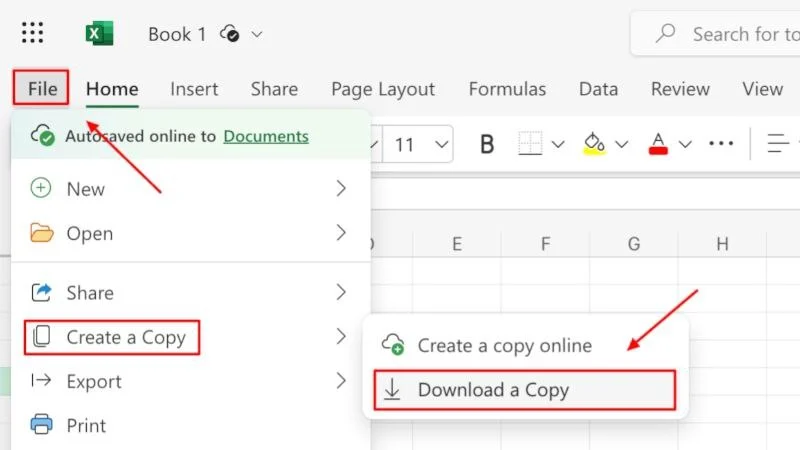
Verwenden Sie ein OCR-Tool (Optical Character Recognition).
Wenn Sie lediglich Text oder Zahlen aus einer Excel-Datei kopieren möchten, kann OCR oder optische Zeichenerkennung hilfreich sein. Mit einem OCR-Tool in Form einer App oder Browser-Erweiterung können Sie einen ausgewählten Bereich scannen und Text daraus extrahieren. Es handelt sich um einen Kopier-Einfüge-Vorgang, der manchmal sogar schneller ist als das Auswählen und Kopieren des Textes.
Es stehen verschiedene OCR-Apps sowohl für Windows als auch für Mac zur Verfügung. Für Windows können Sie das native OCR-Tool von Microsoft PowerToys nutzen und für Mac können Sie eine der vielen beliebten Screenshot-Apps installieren, die ebenfalls über die integrierte Funktionalität verfügen. Einige dieser Apps sind CleanShot X und Shottr. Wenn Sie sich mehr für Browsererweiterungen interessieren, probieren Sie Awesome Screen Recorder & Screenshot aus.
Browser wechseln
Obwohl dies der letzte Ausweg sein sollte, sollten Sie einen Wechsel zu einem anderen Browser in Betracht ziehen, wenn Ihr aktueller Browser nicht schneidet. Wie es scheint, empfiehlt Microsoft eine Reihe von Browsern, die sich am besten für die Nutzung der Webversionen von Microsoft Office und 365-Apps eignen. Dazu gehören Google Chrome, Microsoft Edge, Mozilla Firefox und Apple Safari.
Wenn Sie einen anderen Browser verwenden und das Problem „Daten abrufen“ nicht beheben können. Wenn das Problem „Warten Sie ein paar Sekunden“ in Microsoft Excel auftritt, versuchen Sie, zu einem der oben genannten empfohlenen Browser zu wechseln.
Lassen Sie sich nicht noch einmal von Microsoft Excel heimsuchen
Microsoft Excel ist eine beispiellose App und wird von Millionen Menschen auf der ganzen Welt benötigt. Auch wenn es keine nennenswerte Komplikation darstellt: „Abrufen von Daten. „Warten Sie ein paar Sekunden“ kann leicht in Angriff genommen werden. Wir empfehlen, zuerst die Schnelllösungen auszuprobieren, da diese häufig funktionieren und Sie in den meisten Fällen keine wertvollen Daten verlieren. In anderen Fällen empfehlen wir, eine Offline-Kopie der Datei zu speichern und die Microsoft Excel-App zu verwenden, da diese am besten funktioniert.
